软件简介
EV屏幕共享官方版是一款非常实用的屏幕分享软件。这款软件可以使用户的移动端设备和电脑设备,在同一局域网内共享屏幕。在局域网内可以轻松实现多款设备画面的同步功能。并且能够稳定保持较低延迟和高清流畅的画面,一键直连轻松使用。
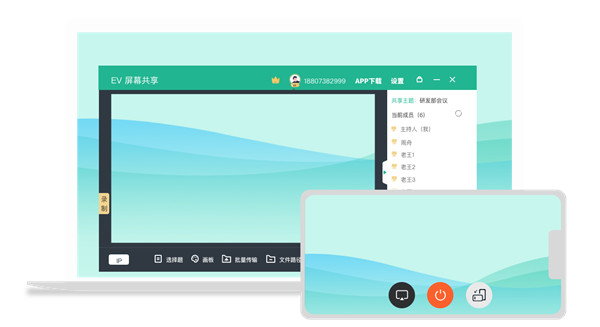
EV屏幕共享官方版在投屏使用时,可进行文件传输,文档、图片、音乐等文件可以一键批量传输至共享屏幕的设备中。软件可适用例如无纸化会议、多媒体课堂等,其近乎0压缩的传输技术可以为用户带来优秀的屏幕交互,满足用户的各种需求。
软件特色
1、屏幕共享
个人会员支持20台及以内,商业会员支持50台及以内。
2、屏幕监控
可监控多台设备,满足电子考场监控需求。
3、超低延迟
局域网直连,延迟低至100毫秒,高清画面实时共享。
4、手机电脑互投
支持安卓手机投屏win端电脑实时共享屏幕
5、点对点文件传输
不用QQ微信文件直输更高效
6、实时互动
多种互动方式,掌握节奏活跃会议与课堂气氛。
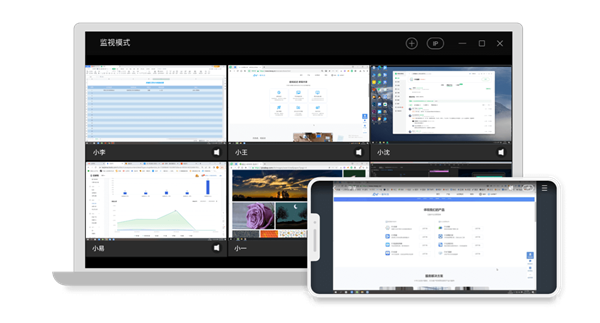
软件功能
一、高清大屏体验
现在你可以直接在电脑屏幕中查看手机里的图片、视频了。
只需将手机连接至同局域网内的电脑,即可轻松投屏手机中的多媒体画面,横屏竖屏随时切换,开启大屏视觉体验!
二、会议演示,不再繁琐
有了EV屏幕共享,你可以更加从容地准备你的会议了。
多人局域网内实时共享屏幕,多可同步共享4台移动设备/电脑。手机麦克风清晰收音至电脑端,无论是演示文稿,还是工作汇报、小组沟通,用它一定错不了。
三、文档影音,即时传输
QQ、微信传文件早已过时,现在,EV屏幕共享为你开启极速传输。
投屏过程中,可将文档、图片、音乐等多媒体文件,实时一键批量传输至其他共享设备。近乎0压缩的传输技术,捍卫你的图片/视频画质。
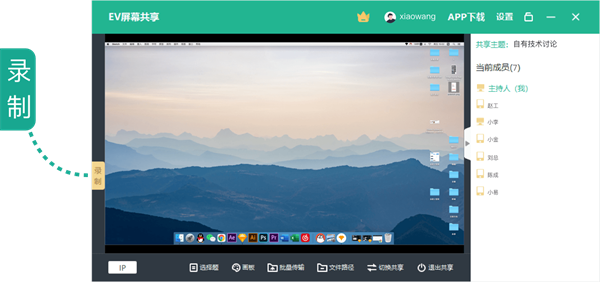
EV屏幕共享电脑端使用教程
1、创建共享与加入
1.1加入共享(自动加入/手动加入)
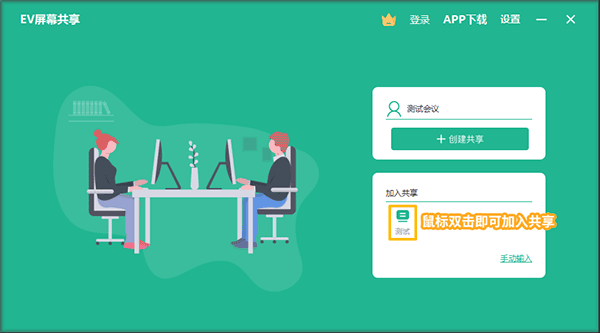
双击【加入共享】下的共享设备即可自动加入屏幕共享
若未自动查找到屏幕共享设备,可以通过手动输入【共享端IP地址】加入分享
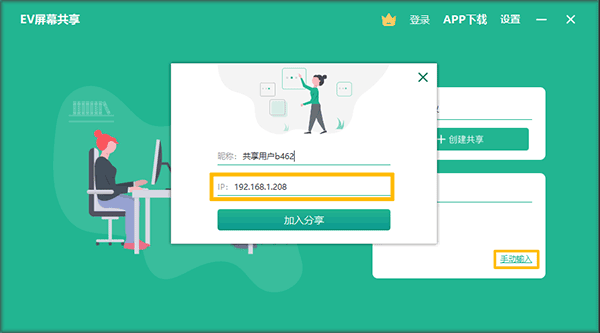
1.2选择共享画面(全屏/选区/窗口)
点击【+创建共享】即可创建一个新的屏幕共享,其中可以选择【选择全屏】进行全屏幕的屏幕共享,也可选择【屏幕选区】选择想要共享的区域进行屏幕共享,还可通过【选择窗口】选择想要分享的特定窗口进行屏幕共享
2、主页面介绍
主页面分为:屏幕分享预览区、成员列表区、功能栏
3、功能按钮介绍
3.1单击【录制】即可开始屏幕共享的录制,再次单击可停止,帮您及时记录精彩瞬间
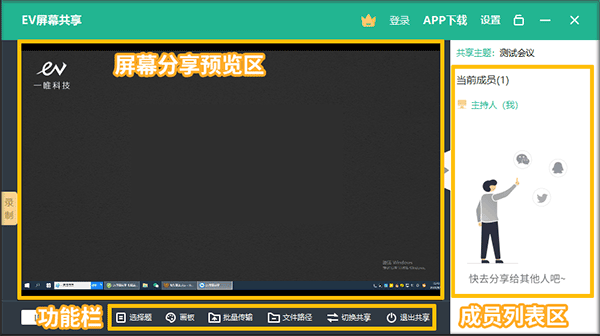
3.2鼠标移至【IP】上即可显示你的机器名称及IP地址,方便其他人手动输入,加入共享
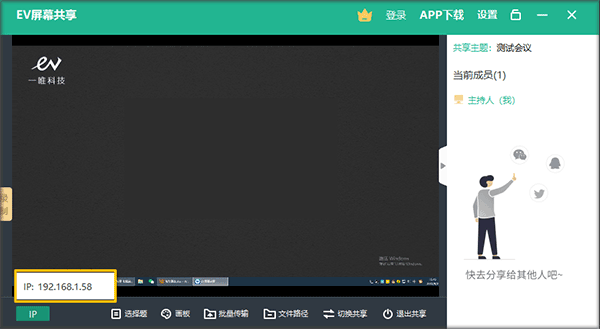
3.3点击【选择题】,在右侧【成员列表区】选择想要提问的成员并点击【确认】,再在【标题】处输入题目,在【选择答题模式】处选择题型,可选择的有判断题、选择题和填空题
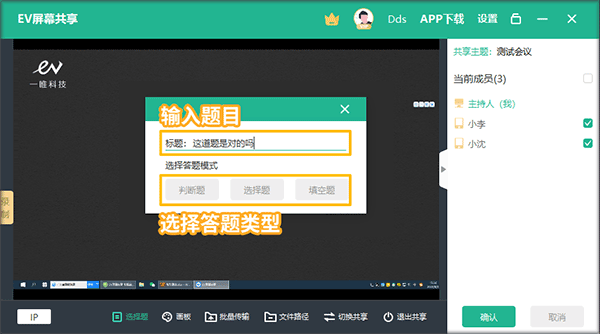
3.4点击【画板】功能,屏幕上方会出现工具栏,可以选择画笔、方框、线条、圆形、箭头、文本框以供共享者在屏幕共享时可以及时地备注或者圈画。
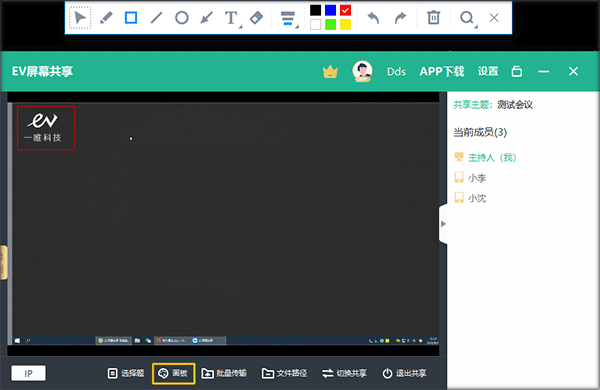
3.5点击【批量传输】,在右侧成员列表中选择想要传输的对象,再选择想要发送的文件点击【打开】即可;完成后会自动弹出已传输的成员昵称和传输进度。
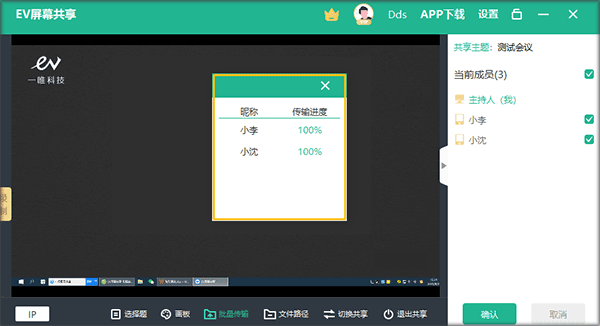
3.6点击【文件路径】即可立即查看所接受文件的储存位置
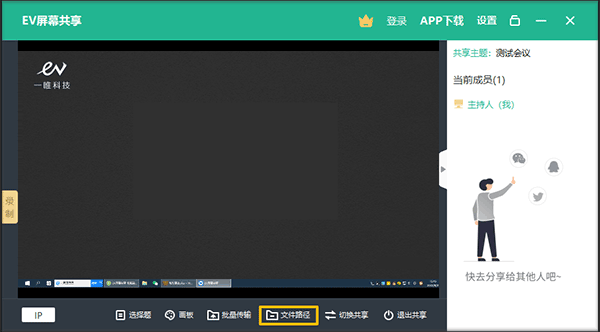
3.7点击【切换共享】,即可更改屏幕共享设置
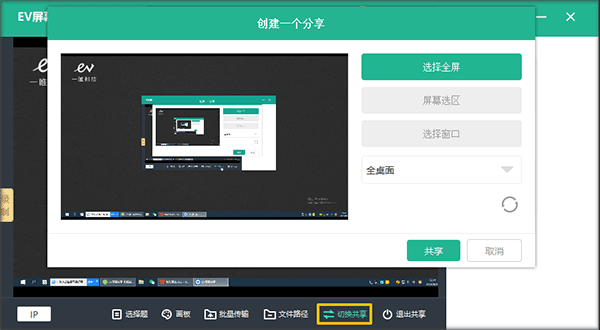
3.8点击【退出共享】→【退出】即可退出屏幕共享
共享屏幕创建指南
1.电脑打开EV屏幕共享,输入该会议的主题,比如共享会议,完成后点击创建共享。
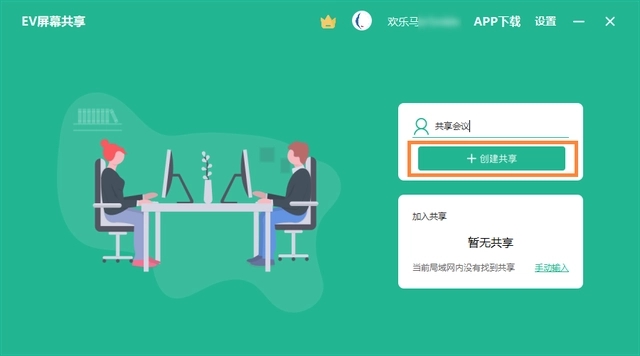
2.选择分享的屏幕是【全屏】、【屏幕选区】或【窗口】。
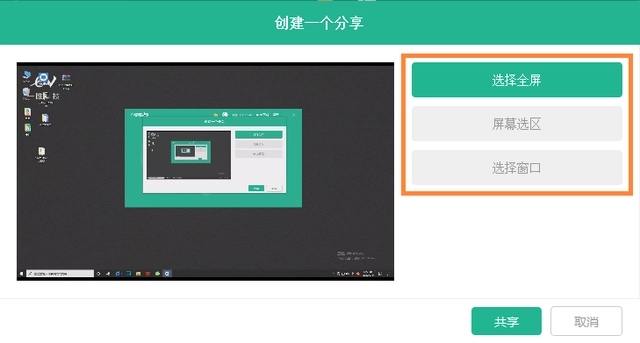
【全屏】,分享电脑的全屏。
【屏幕选区】,选择屏幕的一部分选区进行分享。
【窗口】,分享应用程序的窗口。
3.点击共享,创建完成一个共享主题。
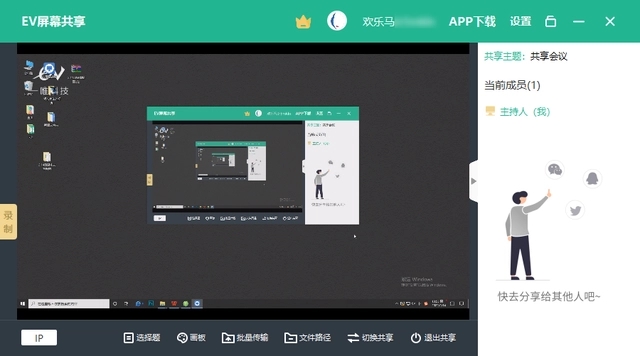
4.加入共享,使用另一个电脑打开EV屏幕共享。
5.在【加入共享】,点击进入当前的共享主题。
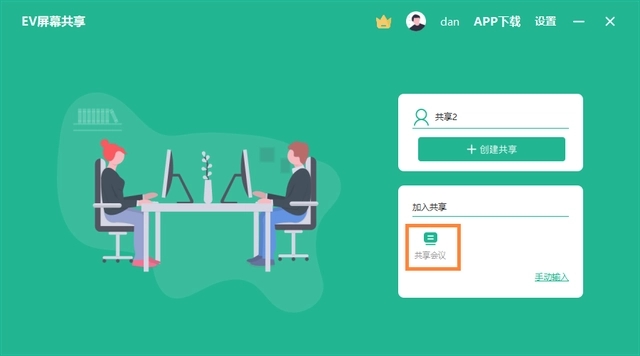
6.第一个电脑的电脑屏幕就分享给第二个电脑了。
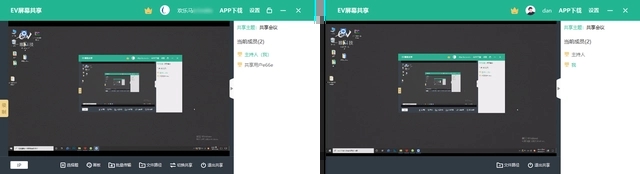
EV屏幕共享的免费版本支持5台设备共享画面,如果有需要也可以选择其他付费版本。
除了可以给电脑分享屏幕,EV屏幕共享也可以将屏幕内容分享给手机、平板等设备。在windows电脑开启屏幕共享后,安卓、苹果手机打开EV屏幕共享APP,搜索到当前的共享主题,直接点击进入后,手机也可观看到电脑分享的屏幕画面。
- 精选留言 来自江苏扬州电信用户 发表于: 2023-3-17
- 这个还是挺实用的。
- 精选留言 来自江西宜春电信用户 发表于: 2023-6-1
- 支持开发更多的简体中文,方便大家的使用
- 精选留言 来自江西萍乡移动用户 发表于: 2023-2-4
- 真好用,大家试试吧
- 精选留言 来自安徽池州电信用户 发表于: 2023-8-18
- 好软件。下来试试。。。。
- 精选留言 来自江西吉安电信用户 发表于: 2023-6-5
- 我十分喜欢用它,确实方便!


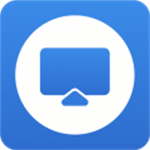

















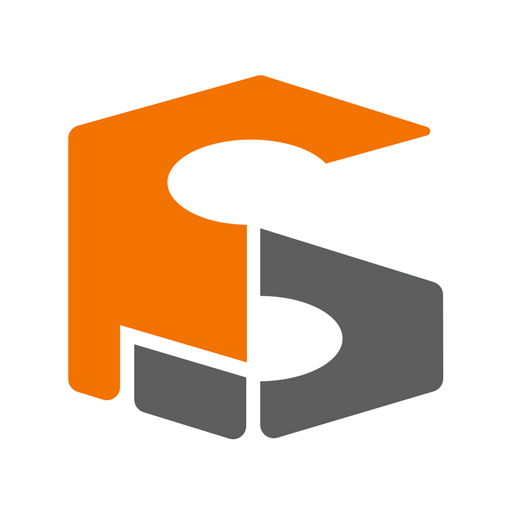

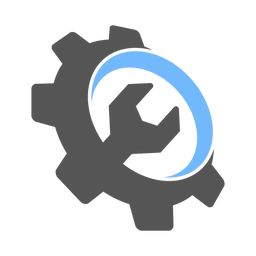

























 浙公网安备 33038202002266号
浙公网安备 33038202002266号